利用PS图层样式制作剔透的水晶字技巧
发布时间:2015-05-12 来源:查字典编辑
摘要:水晶字制作方法有很多,最常用的就是直接用图层样式来完成。可以把文字多复制几层,分别加上不同的样式,再把填充改为零,这样出来的效果非常剔透。最...
水晶字制作方法有很多,最常用的就是直接用图层样式来完成。可以把文字多复制几层,分别加上不同的样式,再把填充改为零,这样出来的效果非常剔透。
最终效果

1、新建一个文档,大小为:600X400像素,然后使用渐变工具,选择径向渐变,颜色为:#e1e9c5和#88a816,从中心往外拉。
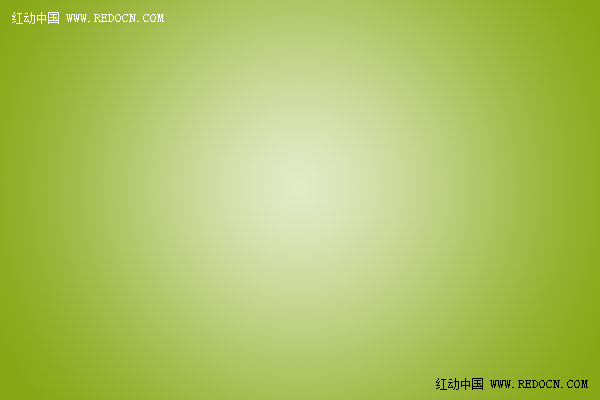
2、输入字母,把文字图层复制一层,先把副本隐藏。

3、现在我们开始做。这里是重点,根据下面的图设置图层混合样式就可以做出第一个效果来。
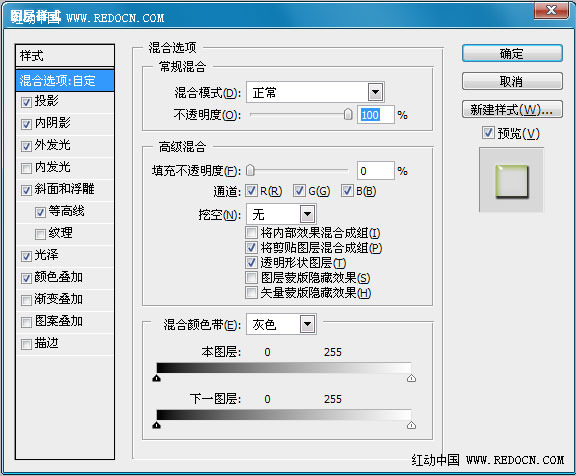
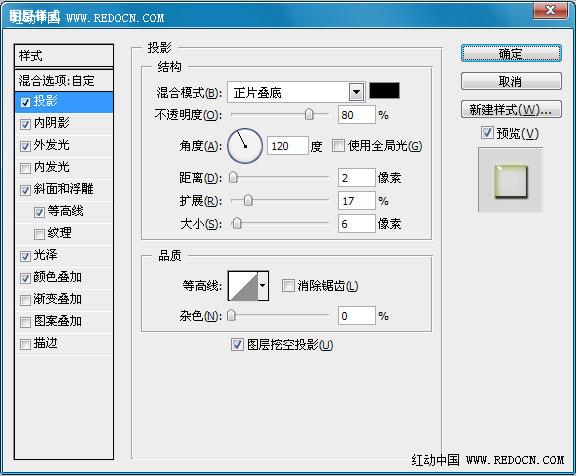
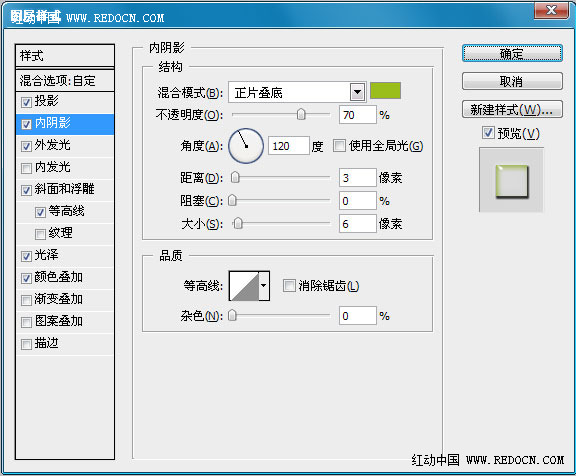
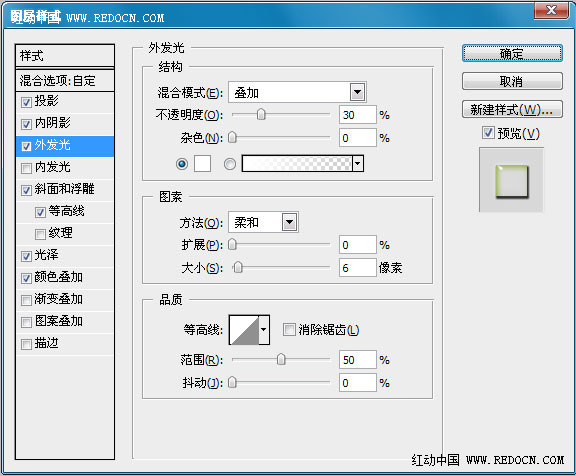
用ps制作水晶字教程
PS制作海洋水晶字
PS制作星光装饰的紫色字体
Photoshop打造七彩缤纷多层水晶字体
Photoshop制作蓝色发光立体字
利用图层样式和笔刷非常可爱的签名水晶字


